
U ovom ćemo članku pokazati kako popuniti računala u Active Directoryu pomoću Poweshell-a. Kao primjer, pokazat ćemo kako spremiti podatke o računalnom modelu u polje Opis objekata tipa "Computer" u Active Directory.
Dakle, želimo da se informacije o proizvođaču računala, njegovom modelu i serijskom broju prikazuju u polju Descripion računala u konzoli Active Directory Users and Computers (Active Directory Korisnici i računala). Ove se informacije mogu dobiti pomoću WMI zahtjeva:
Get-WMIObject Win32_ComputerSystemProduct | Odaberite dobavljača, imena, identifikacijskog broja
Upit vraća sljedeće podatke:
- proizvođač (Vendor) - HP
- model (Ime) - Prolian DL 360 G5
- Serijski broj (IdentifyingNumber) - CZJ733xxxx
 Sada te podatke morate unijeti u polje Descripion u ovom računalu u AD. Modul će nam pomoći u tome. ActiveDirectory za Windows PowerShell (pretpostavlja se da je ovaj modul već instaliran iz RSAT paketa).
Sada te podatke morate unijeti u polje Descripion u ovom računalu u AD. Modul će nam pomoći u tome. ActiveDirectory za Windows PowerShell (pretpostavlja se da je ovaj modul već instaliran iz RSAT paketa).
Uvezimo modul sa ovom naredbom:
Uvozni modul ActiveDirectory
Dat ćemo promjenjivom $ računalu naziv računa na računu u Active Directoryu u koji želimo izvršiti promjene:
$ computer = "Naziv računala-up01"
Zatim u sljedeće varijable zapisujemo potrebne podatke o računalu:
$ dobavljač = (Get-WMIObject -ComputerName $ računalo Win32_ComputerSystemProduct) .Vendor
$ ime = (Get-WMIObject -ComputerName $ računalo Win32_ComputerSystemProduct) .Name
$ identificationNumber = (Get-WMIObject -ComputerName $ računalo Win32_ComputerSystemProduct) .identificationNumber
Pogledajmo koje su vrijednosti dodijeljene varijablama:
$ dobavljač
$ ime
$ identificationNumber
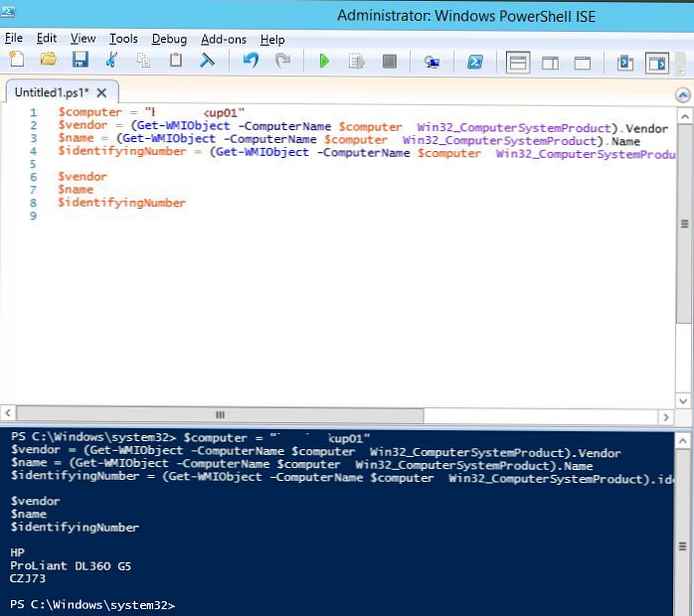 Ostaje snimiti primljene podatke u polje Opis na računalnom računu u Active Directoryu. Powershell cmdlet će nam pomoći u tome: Set-ADComputer. Pokrenite sljedeću naredbu:
Ostaje snimiti primljene podatke u polje Opis na računalnom računu u Active Directoryu. Powershell cmdlet će nam pomoći u tome: Set-ADComputer. Pokrenite sljedeću naredbu:
Set-ADComputer $ računalo -Opis "$ dobavljač: $ name: $ identificationNumber"
Provjerite jesu li se u polju Opis našeg računala na AD konzoli pojavili podaci o proizvođaču i modelu sustava.
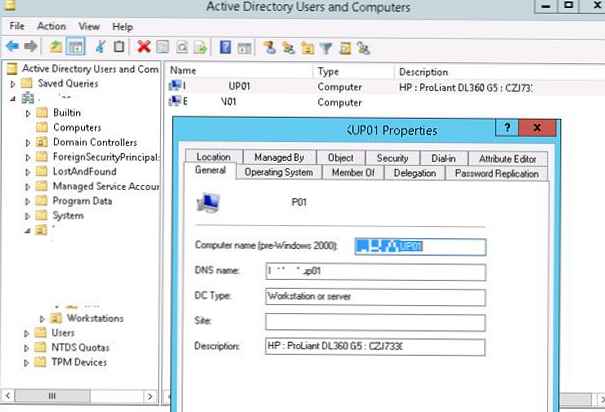 Ažurirali smo podatke u AD-u za samo jedno računalo. Za popunjavanje podataka za sva računala u određenom spremniku (OU) u AD-u koristite cmdlet Get-ADComputer i petlje za predigru.
Ažurirali smo podatke u AD-u za samo jedno računalo. Za popunjavanje podataka za sva računala u određenom spremniku (OU) u AD-u koristite cmdlet Get-ADComputer i petlje za predigru.
Napravite niz koji sadrži popis svih računala u navedenom OU:$ computers = Get-ADComputer -Filter * -searchBase "OU = Računala, DC = winitpro, DC = hr"
Zatim pomoću petlje foreach dobivamo podatke svakog računala putem WMI-a i spremamo ih u Active Directory:
foreach ($ računalo u $ računalima)
$ vendor = (Get-WMIObject -ComputerName $ računalo Win32_ComputerSystemProduct) .Vendor
$ name = (Get-WMIObject -ComputerName $ računalo Win32_ComputerSystemProduct) .Name
$ identificationNumber = (Get-WMIObject -ComputerName $ računalo Win32_ComputerSystemProduct) .IdentifyingNumber
$ dobavljač
$ ime
$ identificationNumber
Set-ADComputer $ računalo -Opis "$ dobavljač: $ name: $ identificationNumber"
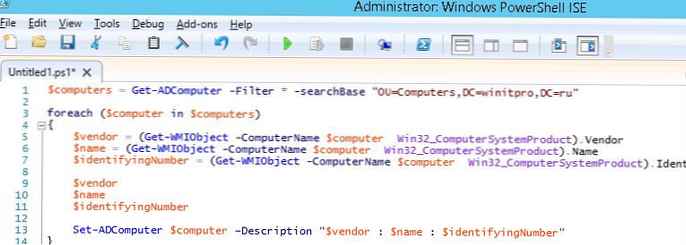 Nakon izvršavanja skripte, polje Opis popunit će se za sva računala odabranog OU aktivnog imenika.
Nakon izvršavanja skripte, polje Opis popunit će se za sva računala odabranog OU aktivnog imenika.
Na razmatrani način moguće je organizirati automatsko popunjavanje polja Opis računala u Active Directoryu. Najlakši način za to je upotreba skripte za prijavu Grupnih pravila, tako da kada se računalo pokrene, pokreću se ažuriranja podataka u AD zapisima. Za provođenje takvog scenarija morat ćete se osigurati Autentični korisnici desno Napišite opis i primijeniti na Potomci računalnih objekata.

Pomoću ove tehnike možete organizirati ručno ili automatsko popunjavanje bilo kojeg dostupnog atributa računala u Active Directoryu. Konkretno, u polje opisa možete napisati ime trenutnog korisnika registriranog u sustavu i njegov odjel (ti se podaci mogu dobiti pomoću cmdleta Get-ADUser), ip adresu računala ili bilo koje druge potrebne podatke.











